మీ Vizio TV నెమ్మదిగా ఉందా? ఏమి చేయాలో ఇక్కడ ఉంది

విషయ సూచిక
మంచి సంగీతాన్ని వినడం అంటే సుదీర్ఘమైన పని దినం తర్వాత నేను విశ్రాంతి తీసుకుంటాను. Spotifyలో నాకు ఇష్టమైన ప్లేజాబితాను ప్లే చేయడానికి నేను నా Vizio TVని ఆన్ చేసినందున నిన్న కూడా భిన్నంగా లేదు.
నా TV బూట్ కావడానికి చాలా సంవత్సరాలు పట్టింది. యాప్ని తెరవడం మరియు నావిగేట్ చేయడం మరొక కష్టమైంది.
నా నెమ్మదిగా ఉన్న Vizio TVతో నేను విసుగు చెందాను మరియు వెంటనే సమస్యను పరిష్కరించాలని నిర్ణయించుకున్నాను. ఇంటర్నెట్ సహాయం కోరడం త్వరిత మార్గంగా అనిపించింది.
అనేక సహాయ మార్గదర్శకాలు, ఫోరమ్ చర్చలు మరియు YouTube ట్యుటోరియల్లను పరిశీలించిన తర్వాత, నేను నా సమస్యను పరిష్కరించాను.
సాంకేతిక బగ్లు మరియు అవాంతరాలు, తక్కువ మెమరీ లేదా పాత సాఫ్ట్వేర్ కారణంగా Vizio TV నెమ్మదించవచ్చు. దీన్ని పరిష్కరించడానికి, మీ టీవీని రీబూట్ చేసి, దాని నిల్వను క్లియర్ చేయండి. సమస్య కొనసాగితే, టీవీ సాఫ్ట్వేర్ను అప్డేట్ చేయండి.
'Vizio TV స్లో' సమస్యను పరిష్కరించడానికి వివరణాత్మక పరిష్కారాలను తెలుసుకోవడానికి, అలాగే మీ టీవీని చివరిగా ఉండేలా చూసుకోవడానికి చిట్కాలను చదవడం కొనసాగించండి. ఇక.
మీ Vizio TVని రీబూట్ చేయండి

ఏదైనా అంతర్గత సాంకేతిక సమస్య కారణంగా మీ Vizio TV నెమ్మదిగా మారవచ్చు. మీ పరికరాన్ని రీబూట్ చేయడం అటువంటి సమస్యలను పరిష్కరించడంలో ప్రభావవంతంగా ఉంటుంది.
మీరు రిమోట్ని ఉపయోగించి మీ Vizio TVని రీబూట్ చేయడానికి ప్రయత్నించవచ్చు.
- మీ విజియో రిమోట్లోని ‘మెనూ’ బటన్ను నొక్కండి.
- ‘సిస్టమ్’ మెనుని ఎంచుకుని, ‘టీవీని రీబూట్ చేయి’ని ఎంచుకోండి.
ప్రత్యామ్నాయంగా, మీరు రీబూట్ చేయడానికి మీ Vizio TVలో పవర్ సైకిల్ లేదా సాఫ్ట్ రీసెట్ చేయవచ్చు.
- మీ టీవీని ఆఫ్ చేసి, పవర్ సప్లై అవుట్లెట్ నుండి దాని పవర్ కార్డ్ని డిస్కనెక్ట్ చేయండి.
- వేచి ఉండండిమీరు పవర్ కేబుల్ను తిరిగి దాని సాకెట్లోకి ప్లగ్ చేయడానికి దాదాపు 60 సెకన్ల ముందు.
- టీవీని ఆన్ చేసి, మీ సమస్య పరిష్కరించబడిందో లేదో తనిఖీ చేయండి.
మీ Vizio TV రిమోట్ని తనిఖీ చేయండి
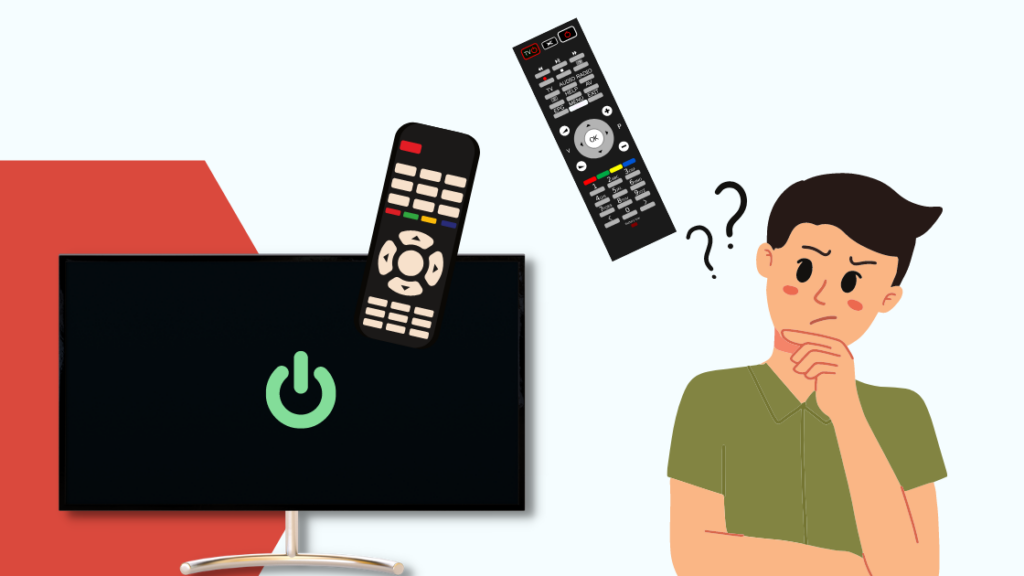
ఒక TV దాని రిమోట్ కంట్రోలర్ ద్వారా మీరు ఇన్పుట్ చేసిన కమాండ్ ఆధారంగా పనిచేస్తుంది.
మీ Vizio TV సమయం తీసుకుంటే స్పందించండి, అది లోపభూయిష్ట రిమోట్ వల్ల కావచ్చు. డిస్చార్జ్ చేయబడిన బ్యాటరీలు మరొక కారణం కావచ్చు.
మీ రిమోట్లోని బ్యాటరీలను మార్చండి మరియు మీ Vizio TV మెరుగ్గా స్పందిస్తుందో లేదో చూడండి.
మీరు ఈ దశలను అనుసరించడం ద్వారా మీ రిమోట్ని రీసెట్ చేయడానికి కూడా ప్రయత్నించవచ్చు:
- మీ Vizio రిమోట్ నుండి బ్యాటరీలను తీయండి.
- ప్రతి బటన్ను దాని శక్తిని పూర్తిగా తీసివేయడానికి నొక్కండి.
- చివరిగా, బ్యాటరీలను చొప్పించి, మీ టీవీ పనితీరును తనిఖీ చేయండి.
మీ Vizio TV స్టోరేజీని క్లియర్ చేయండి
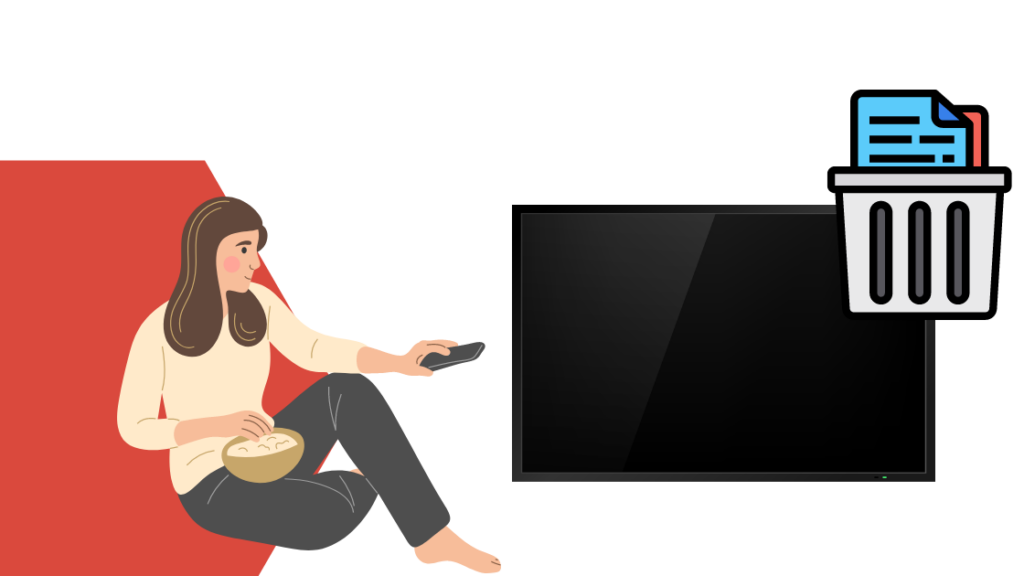
మీరు మీ Vizio TVలో చాలా అప్లికేషన్లను ఇన్స్టాల్ చేసి ఉంటే, అది మీ పరికరం మెమరీని తీసుకుంటుంది మరియు నెమ్మదిగా చేస్తుంది.
ఈ సందర్భంలో, కొంత స్థలాన్ని ఖాళీ చేయడానికి మీరు తరచుగా ఉపయోగించని యాప్లను తప్పనిసరిగా తొలగించాలి.
అలా చేయడానికి ఈ దశలను అనుసరించండి:
- 'మెనూ'ని నొక్కండి మీ Vizio రిమోట్లోని బటన్.
- 'సెట్టింగ్లు' తెరవండి.
- 'యాప్లు'కి నావిగేట్ చేసి, 'అన్ని యాప్లు' ఎంచుకోండి.
- మీరు తొలగించాలనుకుంటున్న యాప్కి నావిగేట్ చేయండి, 'అన్ఇన్స్టాల్ చేయి'ని ఎంచుకుని, 'సరే' బటన్ను నొక్కండి.
- మీరు తొలగించాలనుకుంటున్న అన్ని యాప్ల కోసం దశను పునరావృతం చేయండి.
- మీ Vizio TVని పునఃప్రారంభించండి.
మీరు ఇన్స్టాల్ చేసిన ప్రతి యాప్కు కాష్ను కూడా క్లియర్ చేయవచ్చు. దశలు ఉంటాయిఇంచుమించు అంతే. అవసరమైన యాప్కి వెళ్లి, ‘క్లియర్ కాష్’ బటన్పై క్లిక్ చేయండి.
మీ Vizio TV మెమరీని క్లియర్ చేసిన తర్వాత, దాని పనితీరు మెరుగుపడిందో లేదో తనిఖీ చేయండి.
మీ ఇంటర్నెట్ కనెక్షన్ని తనిఖీ చేయండి
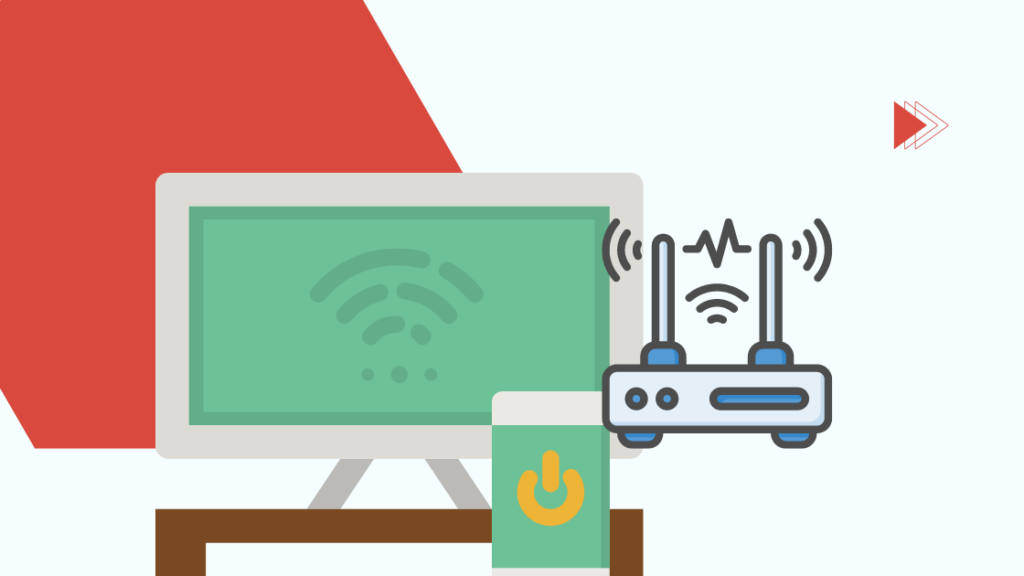
Vizio స్మార్ట్ టీవీలు ఉత్తమంగా పని చేయడానికి బలమైన మరియు వేగవంతమైన ఇంటర్నెట్ కనెక్షన్ అవసరం. ఇంటర్నెట్ వేగం నెమ్మదించడం వలన లాగ్స్ మరియు నత్తిగా మాట్లాడవచ్చు.
కాబట్టి, మీ Vizio TV పనితీరుకు మద్దతు ఇవ్వడానికి మీ నెట్వర్క్ బ్యాండ్విడ్త్ సరిపోతుందని మీరు నిర్ధారించుకోవాలి.
మీ ఇంటర్నెట్ రూటర్ని మీ టీవీకి సమీపంలో ఉంచండి వాటి మధ్య కనెక్టివిటీని మెరుగుపరచండి.
మీరు మీ టీవీని దాని ఈథర్నెట్ పోర్ట్ ద్వారా ఇంటర్నెట్కి కనెక్ట్ చేయడానికి కూడా ప్రయత్నించవచ్చు. ఈథర్నెట్ కేబుల్లు మెరుగైన ఇంటర్నెట్ వేగాన్ని అందిస్తాయి.
అదనంగా, మీరు మీ ఇంటర్నెట్ రూటర్ని రీబూట్ చేయడానికి లేదా పవర్ సైక్లింగ్ చేయడానికి ప్రయత్నించవచ్చు.
మీ ఇంటర్నెట్ ఉంటే మీ ప్రాంతంలో అంతరాయాన్ని తనిఖీ చేయడానికి మీ సర్వీస్ ప్రొవైడర్ను సంప్రదించండి. వేగం మెరుగుపడదు.
మీ Vizio TV Wi-Fiకి కనెక్ట్ కాకపోతే, దాని నెట్వర్క్ అడాప్టర్ని తనిఖీ చేయండి.
ఇది కూడ చూడు: Spotifyలో కళాకారులను ఎలా నిరోధించాలి: ఇది ఆశ్చర్యకరంగా సులభం!మీ Vizio TV సాఫ్ట్వేర్ను నవీకరించండి
మీరు ఉపయోగిస్తుంటే మీ Vizio TVలో కాలం చెల్లిన సాఫ్ట్వేర్, దాని పనితీరుపై ప్రభావం చూపుతుంది.
Vizio వారి పరికరాలను నెమ్మదించకుండా ఉండేందుకు వాటి కోసం తాజా ఫర్మ్వేర్ను ఉపయోగించమని సిఫార్సు చేస్తోంది.
వీటిని అనుసరించడం ద్వారా మీరు మీ Vizio TV సాఫ్ట్వేర్ను నవీకరించవచ్చు. దశలు:
- మీ టీవీని ఇంటర్నెట్కు కనెక్ట్ చేయండి.
- మీ Vizio రిమోట్లోని 'మెనూ' బటన్ను నొక్కి, 'సిస్టమ్'కి వెళ్లండి.
- 'ని ఎంచుకోండి తాజాకరణలకోసం ప్రయత్నించండి'ఎంపిక.
- మీ టీవీ అందుబాటులో ఉన్న అప్డేట్ల కోసం వెతకడం ప్రారంభిస్తుంది. ఇది అందుబాటులో ఉంటే తాజా ఫర్మ్వేర్ను ప్రదర్శిస్తుంది.
- ‘ఇన్స్టాల్ చేయి’ని క్లిక్ చేసి, అప్డేట్ పూర్తయ్యే వరకు వేచి ఉండండి.
పూర్తయిన తర్వాత, మీ Vizio TV బాగా పనిచేస్తుందో లేదో తనిఖీ చేయండి.
ఇది కూడ చూడు: రింగ్ డోర్బెల్: పవర్ మరియు వోల్టేజ్ అవసరాలుమీ Vizio టీవీని ఫ్యాక్టరీ రీసెట్ చేయండి
మీ నెమ్మదైన Vizio టీవీని పరిష్కరించడానికి ఫ్యాక్టరీ రీసెట్ చివరి ట్రబుల్షూట్ అవుతుంది.
ఇది మీ Vizio TVలోని అన్ని సెట్టింగ్లను రీసెట్ చేస్తుంది, తొలగించబడుతుంది. అన్ని యాప్లు మరియు నిల్వ చేయబడిన మీడియా ఫైల్లు మరియు మీ టీవీని రిఫ్రెష్ చేయండి.
మీ Vizio TVని ఫ్యాక్టరీ రీసెట్ చేయడానికి, మీరు వీటిని చేయాలి:
- 'మెనూ' బటన్ను నొక్కి, 'సిస్టమ్'కి వెళ్లండి .
- 'రీసెట్ & అడ్మిన్' ఎంపిక.
- ‘రీసెట్ టీవీ’ ట్యాబ్కు నావిగేట్ చేయండి.
- చివరిగా, ‘ఫ్యాక్టరీ డిఫాల్ట్లు’ ఎంపికను ఎంచుకుని, ‘సరే’ నొక్కండి.
మీరు మీ టీవీ యొక్క ఫ్యాక్టరీ రీసెట్ను పూర్తి చేసిన తర్వాత, మీరు మీ ప్రాధాన్యత ప్రకారం పరికరాన్ని సెట్ చేయవచ్చు మరియు అప్లికేషన్లను మళ్లీ ఇన్స్టాల్ చేయవచ్చు. అలాగే, మీ సమస్య పరిష్కరించబడిందో లేదో తనిఖీ చేయండి.
మీరు కూడా ప్రయత్నించవచ్చు
పైన పేర్కొన్న చర్యలతో పాటు, మీ స్లోను పరిష్కరించడానికి మీరు కొన్ని అంత స్పష్టంగా లేని కొన్ని పరిష్కారాలను ప్రయత్నించవచ్చు. Vizio TV:
పవర్ సోర్స్ని చెక్ చేయండి
మీ Vizio TV స్క్రీన్ ఫ్లాషింగ్ అవుతున్నట్లు మీరు గమనించినట్లయితే, అది బలహీనమైన పవర్ సప్లై వల్ల కావచ్చు.
మీరు ఆకుపచ్చ లైన్లను కూడా చూడవచ్చు. స్క్రీన్ అంతటా మరియు అదే కారణంతో నిదానంగా ప్రవర్తన.
అలాంటి సమస్యలను నివారించడానికి, మీ టెలివిజన్ యొక్క పవర్ కేబుల్ మీ ఎలక్ట్రికల్ సాకెట్లోకి గట్టిగా ప్లగ్ చేయబడిందని నిర్ధారించుకోండి.బోర్డు.
కనెక్షన్లను తనిఖీ చేయండి
అనుబంధ పరికరాలు వదులుగా కనెక్ట్ చేయబడితే మీ Vizio TV లాగ్లను ఎదుర్కొంటుంది.
మీ కేబుల్ బాక్స్ లేదా ఇతర HDMI ఇన్పుట్ పరికరాలను మీకు కనెక్ట్ చేసే వైర్లను తనిఖీ చేయండి. TV.
మీకు ఏవైనా వదులుగా ఉన్న కనెక్షన్ని కనుగొంటే, కేబుల్లను వాటి సంబంధిత పోర్ట్లలోకి గట్టిగా ప్లగ్ చేయండి మరియు మీ Vizio TV బాగా పనిచేస్తుందో లేదో చూడండి.
సపోర్ట్ను సంప్రదించండి

పైన పేర్కొన్న అన్ని పరిష్కారాలను పరిశీలించిన తర్వాత కూడా మీ Vizio TV నెమ్మదిగా ఉంటే, మీరు వెంటనే Vizio సపోర్ట్ని సంప్రదించాలి.
మీరు వారిని తనిఖీ చేయవచ్చు వినియోగదారు మాన్యువల్లు లేదా మీ సమస్య గురించి వారికి తెలియజేయడానికి సపోర్ట్ టీమ్తో మాట్లాడండి.
మీరు మీ Vizio టీవీని ఎక్కువ కాలం ఎలా కొనసాగించగలరు?
అన్ని స్మార్ట్ పరికరాలు కొన్ని సంవత్సరాల ఉపయోగం తర్వాత వేగాన్ని తగ్గించి, చెడు రూపంలోకి వస్తాయి. Vizio TVకి కూడా ఇది వర్తిస్తుంది.
అయితే, మీ టీవీ ఎక్కువసేపు ఉండేలా చూసుకోవడానికి మీరు దిగువన ఉన్న కొన్ని సాధారణ దశలను అనుసరించవచ్చు:
దుమ్ము-రహితంగా ఉంచండి
ధూళి మరియు ధూళి లేకుండా మీ ఎలక్ట్రానిక్ పరికరాలు వాటి దీర్ఘాయువును పెంచుతాయి.
మీ టీవీని మెత్తటి గుడ్డతో క్రమం తప్పకుండా తుడవాలని గుర్తుంచుకోండి. ఇది దుమ్ము రహితంగా ఉంచడంలో మీకు సహాయం చేస్తుంది.
అలాగే, వేడిని విడుదల చేసే అవుట్లెట్లు మరియు ఇతర పోర్ట్లు శుభ్రంగా మరియు అందుబాటులో ఉంటాయి.
సరైన వెంటిలేషన్ ఉండేలా చూసుకోండి
మీరు మీ టీవీ వెనుక లేదా పక్కల చిన్న అవుట్లెట్లను గమనించి ఉండాలి. మీ పరికరం నుండి అదనపు వేడిని బయటకు పంపడానికి ఇవి అందించబడ్డాయి.
దుమ్ము, ధూళి లేదా కారణంగా ఈ ఓపెనింగ్లు మూసుకుపోలేదని నిర్ధారించుకోండిఇతర అడ్డంకి. అలాగే, మీ టీవీని చుట్టుముట్టడం లేదా ఇతర వేడి-ఉద్గార ఎలక్ట్రానిక్ పరికరాల దగ్గర ఉంచడం లేదని తనిఖీ చేయండి.
ప్రకాశం స్థాయిని తక్కువగా సెట్ చేయండి
మీ టీవీలో బ్రైట్నెస్ స్థాయిలను చాలా ఎక్కువగా సెట్ చేయడం దాని బ్యాక్లైట్ను దెబ్బతీస్తుందని మీలో చాలా మందికి తెలిసి ఉండవచ్చు.
డిఫాల్ట్ బ్రైట్నెస్ని ఉపయోగించమని Vizio సిఫార్సు చేస్తోంది. ప్రీసెట్ సెట్టింగ్గా వచ్చే స్థాయి. ఇది మీ వీక్షణ అనుభవానికి మరియు మీ పరికరం పనితీరుకు అనుకూలమైనది.
వోల్టేజ్ స్టెబిలైజర్ని అటాచ్ చేయండి
విద్యుత్ హెచ్చుతగ్గులు మీ ఎలక్ట్రానిక్ పరికరాలకు ప్రమాదకరం. అవి మీ టీవీలోని అంతర్గత భాగాలు మరియు సర్క్యూట్లకు పెద్ద నష్టం కలిగించవచ్చు.
మీ ప్రాంతంలో తరచుగా విద్యుత్తు అంతరాయాలు మరియు హెచ్చుతగ్గులు ఎదురవుతున్నట్లయితే మీరు తప్పనిసరిగా వోల్టేజ్ స్టెబిలైజర్ను ఇన్స్టాల్ చేయాలి. ఇది మీ టీవీకి హాని కలిగించే ప్రమాదాలను నివారిస్తుంది.
చివరి ఆలోచనలు
నిదానమైన టీవీ మీ నరాలను చాలా సులభంగా ప్రభావితం చేస్తుంది, ప్రత్యేకించి మీరు ఇష్టపడేదాన్ని చూడటానికి ప్రయత్నిస్తున్నప్పుడు.
Vizio TV నెమ్మదిగా ఉండటం అనేక కారణాల వల్ల కావచ్చు. , ఈ కథనంలో వివరించినట్లుగా మరియు సమస్యకు పరిష్కారాలు మీ స్వంతంగా నిర్వహించడం సులభం.
అయితే, మీ టీవీలో హార్డ్వేర్ లోపం ఉన్నట్లయితే, ఈ పరిష్కారాలు పని చేయవు. అలాంటప్పుడు, మీరు Vizioని సంప్రదించాలి. మీ టీవీ వారంటీలో ఉన్నట్లయితే, వారు మీ పాతదాన్ని భర్తీ చేయవచ్చు.
మీరు చదవడం కూడా ఆనందించవచ్చు
- Vizio TVని కంప్యూటర్ మానిటర్గా ఎలా ఉపయోగించాలి: ఈజీ గైడ్
- Vizio TV గెలిచింది 't ఆన్ చేయండి: సెకన్లలో ఎలా పరిష్కరించాలి
- ఎలాV బటన్ లేకుండా Vizio TVలో యాప్లను డౌన్లోడ్ చేయండి: సులభమైన గైడ్
- మీ Vizio TV పునఃప్రారంభించబడుతోంది: ఎలా ట్రబుల్షూట్ చేయాలి
- Vizio TV డౌన్లోడ్ అవుతోంది అప్డేట్లు: నిమిషాల్లో ఎలా పరిష్కరించాలి
తరచుగా అడిగే ప్రశ్నలు
Vizio TV ఎన్ని సంవత్సరాలు ఉంటుంది?
Vizio TVల సగటు జీవితకాలం ఏడు సంవత్సరాలు. అయితే, మీ టీవీని బాగా చూసుకుంటే అది పదేళ్లకు పైగా ఉంటుంది. > సిస్టమ్ > టీవీని రీబూట్ చేయండి.
నేను నా Vizio TVలో కాష్ని ఎలా క్లియర్ చేయగలను?
మీరు ఈ దశలను అనుసరించడం ద్వారా మీ Vizio TVలో కాష్ని క్లియర్ చేయవచ్చు:
'Menu' బటన్ను నొక్కండి రిమోట్ > సెట్టింగ్లు > యాప్లు > సిస్టమ్ యాప్లు > యాప్ని ఎంచుకోండి > కాష్ క్లియర్ > అలాగే.

